【Excel】セルの「0」表示いろいろ
Excelで「0」を表示させたくないとき、計算式で非表示にすることがあります。その他の方法として、計算式以外に「セルの書式設定」から非表示、記号や文字を表示させることができます。
① 「0」を表示させたくないときの「セルの書式設定」
「分類」から「ユーザー定義」の種類のテキストボックスに半角で「#」を設定します。
サンプルで確認すると非表示になっています。
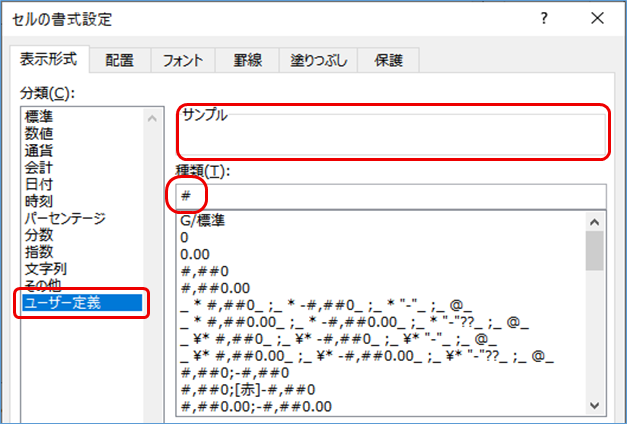
② 「0」を「-」の記号にしたいときの「セルの書式設定」
「分類」から「会計」を選択し、記号の一覧から「なし」を選択します。
(会計を選択した場合「-」は、右揃えで表示されます。)
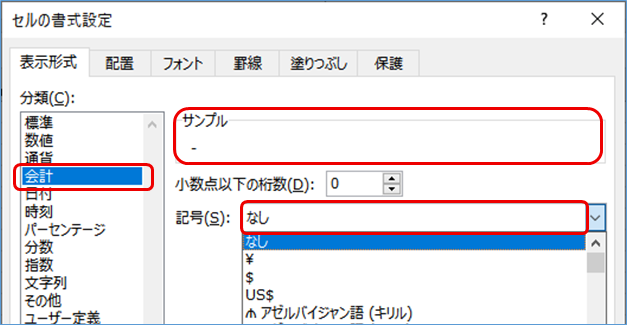
③ 「0」を「☆」にしたいときの「セルの書式設定」
「分類」から「ユーザー定義」、種類のテキストボックスに「[=0]”☆”」と入力します。” ”の間に表示させたい記号や文字を入力します。
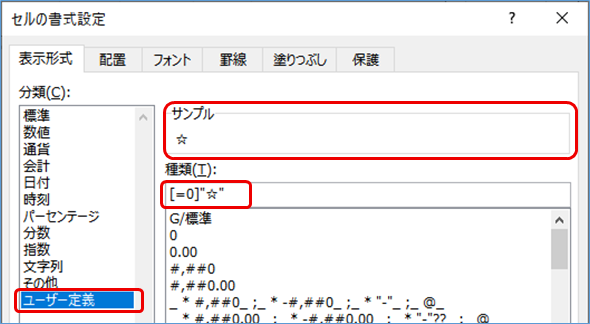
「OK」をクリックして、再度セルの書式設定を確認すると「[=0]”☆”;G/標準」と表示されています。
「G/標準」の「G」はGeneralのGで、一般的なという意味です。
「G」と「標準」を合わせて「一般的な標準」という意味です。
サンプルで表示されれば大丈夫です。
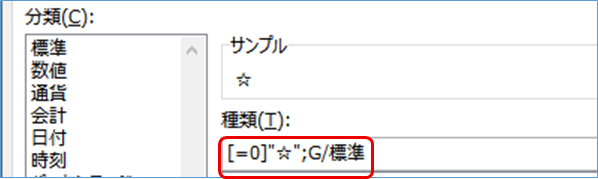
②の「-」を中央揃えにしたい場合は、③の記号で作成するとよいでしょう。
「0」を入力したセルの表示結果は以下のとおりになります。
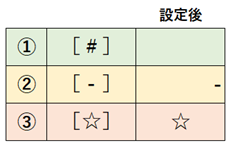
設定するときは、セルの書式設定のサンプルで正しく表示されるか確認をしながら作成してください。
① 「0」を表示させたくないときの「セルの書式設定」
「分類」から「ユーザー定義」の種類のテキストボックスに半角で「#」を設定します。
サンプルで確認すると非表示になっています。
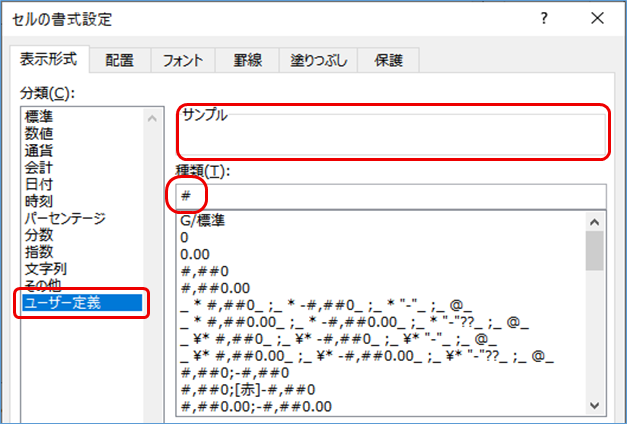
② 「0」を「-」の記号にしたいときの「セルの書式設定」
「分類」から「会計」を選択し、記号の一覧から「なし」を選択します。
(会計を選択した場合「-」は、右揃えで表示されます。)
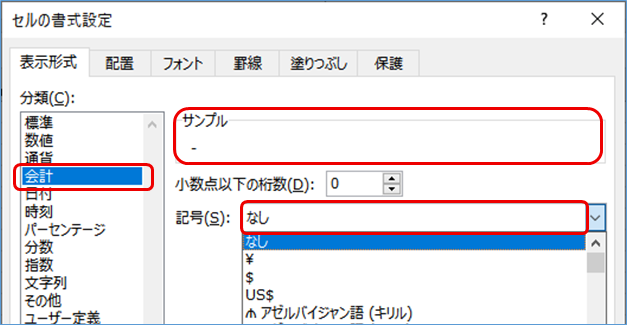
③ 「0」を「☆」にしたいときの「セルの書式設定」
「分類」から「ユーザー定義」、種類のテキストボックスに「[=0]”☆”」と入力します。” ”の間に表示させたい記号や文字を入力します。
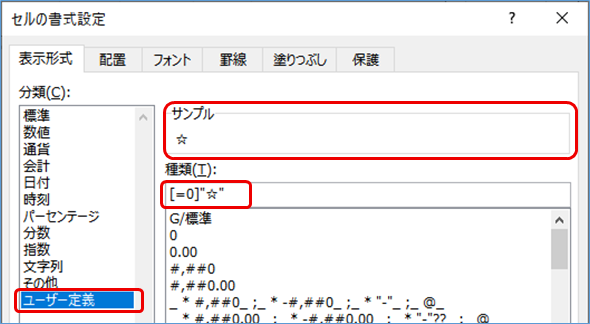
「OK」をクリックして、再度セルの書式設定を確認すると「[=0]”☆”;G/標準」と表示されています。
「G/標準」の「G」はGeneralのGで、一般的なという意味です。
「G」と「標準」を合わせて「一般的な標準」という意味です。
サンプルで表示されれば大丈夫です。
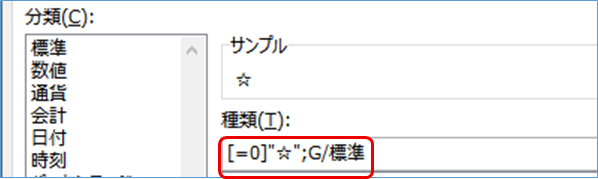
②の「-」を中央揃えにしたい場合は、③の記号で作成するとよいでしょう。
「0」を入力したセルの表示結果は以下のとおりになります。
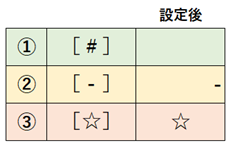
設定するときは、セルの書式設定のサンプルで正しく表示されるか確認をしながら作成してください。








